Patikrinkite, ar tinklo tvarkyklės atnaujintos, ar ne
- Klaida 1061 atsiranda, kai paslaugai nepavyksta valdyti pranešimų, kai ją naudoja kitas procesas.
- Galite pabandyti paleisti Credential Manager paslaugą ir patikrinti, ar tai išsprendžia problemą, ar ne.
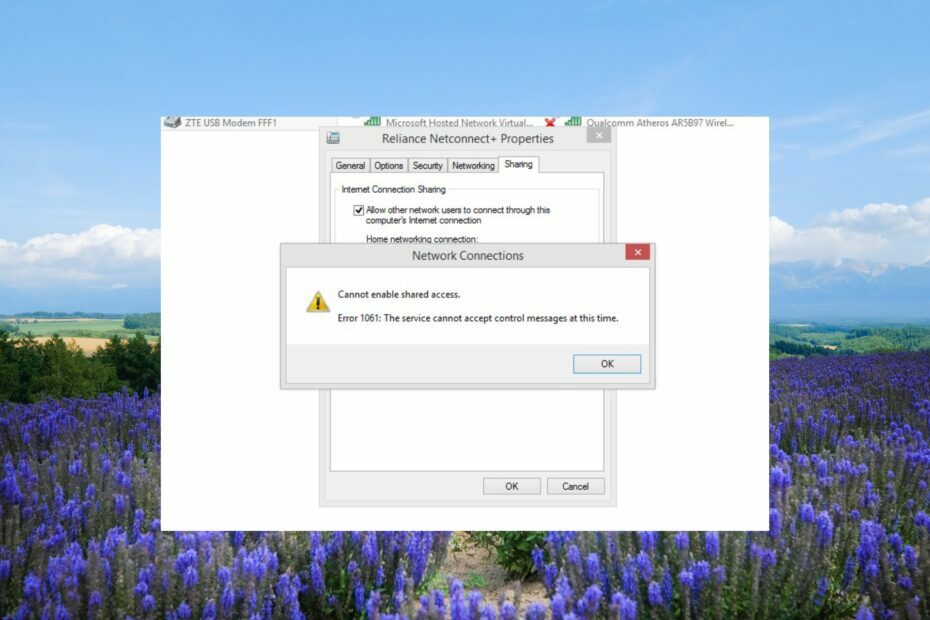
XĮDIEGTI PASPUSTELĖT ATSISIUNČIŲ FAILĄ
- Atsisiųskite „Fortect“ ir įdiekite savo kompiuteryje.
- Pradėkite įrankio nuskaitymo procesą ieškoti sugadintų failų, kurie yra jūsų problemos šaltinis.
- Dešiniuoju pelės mygtuku spustelėkite Pradėti remontą kad įrankis galėtų pradėti taisymo algoritmą.
- Fortect atsisiuntė 0 skaitytojų šį mėnesį.
Daugelis mūsų skaitytojų pranešė, kad susidūrė su „Windows“ klaida 1061, kuri pateikiama su klaidos pranešimu Paslauga negali priimti valdymo pranešimų.
Ši Windows klaida 1061 paprastai įvyksta, kai tinklo paslaugas arba interneto ryšys neveikia gerai. Šiame vadove pasidalinsime su jumis kai kuriais sprendimais, kurie padės ištaisyti 1061 klaidą. Įeikime tiesiai į tai.
Kas yra klaidos pranešimas 1061?
Be probleminių tinklo paslaugų, ši problema iškyla, kai taikomųjų programų tarnybos neatsako į užklausas atidaryti programas administratoriui sistemoje „Windows 11“ ir „Windows 10“.
Be to, taip nutinka, kai yra laikinas nesutapimas tarp prašomos valdiklio ir pagrindinės paslaugos būsenos.
Štai keletas dažniausių „Windows“ klaidos 1061 priežasčių:
- Sugadinti arba pažeisti sistemos failai – Tikėtina, kad tai susiję su tinklu sistemos failai yra sugadinti arba jūsų kompiuteryje nėra, dėl ko kilo problema.
- Trūksta DLL failų – Kai kurie gali trūkti svarbių DLL failų iš savo kompiuterio, todėl gaunate klaidą 1061.
- Sugadinti registro įrašai – Sugadinti su tinklu susiję registrai taip pat gali sukelti daugybę problemų jūsų kompiuteryje.
- Pasenusios tvarkyklės – Dėl pasenusių tinklo tvarkyklių susidursite su keliomis problemomis, įskaitant vieną.
- Kredencialų tvarkyklės paslaugos neveikia – Kai kurios trečiųjų šalių programos galėjo išjungti kredencialų tvarkyklės paslaugas jūsų kompiuteryje ir taip sukelti problemų.
Leiskite mums patikrinti skirtingus sprendimus, kurie padės išspręsti 1061 klaidą Paslauga negali priimti valdymo pranešimų.
Kaip ištaisyti klaidą 1061: paslauga šiuo metu negali priimti valdymo pranešimų?
1. Iš naujo paleiskite Credential Manager paslaugą
- Paspauskite Laimėk + R klavišus, kad atidarytumėte Bėk dialogą.
- Tipas paslaugos.msc ir paspauskite Įeikite.
- Raskite Kredencialų valdytojo paslauga ir dukart spustelėkite jį.
- Pagal Paleidimo tipas, pasirinkite Automatinis.
- Paspauskite Bėk mygtukas, skirtas Paslaugos būsena variantas.
- Spustelėkite Taikyti ir Gerai pritaikyti pakeitimus.
Daugelis vartotojų pranešė, kad iš naujo paleidus Credential Manager paslaugą, pavyko išspręsti klaidos kodą 1061 Paslauga negali priimti valdymo pranešimų.
Galite perskaityti mūsų vadovą, kuriame paaiškinami problemos sprendimo būdai Kredencialų tvarkyklės paslauga neveikia.
2. Paleiskite programų informacijos paslaugą
- Paspauskite Laimėk + R klavišus, kad atidarytumėte Bėk dialogą.
- Tipas paslaugos.msc ir paspauskite Įeikite.
- Raskite Programos informacijos tarnyba ir dukart spustelėkite jį, kad atidarytumėte.
- Pagal Paleidimo tipas pasirinkite Automatinis.
- Pasirinkite Bėk mygtukas, skirtas Paslaugos būsena skyrių, jei jis nustatytas kaip Stop.
- Pasirinkite Taikyti ir Gerai.
Programos informacijos (Appinfo) paslauga leidžia jūsų kompiuteryje esančioms programoms veikti su papildomomis administravimo teisėmis.
Jei jis išjungtas, nepavyks pakelti programos į administratorių, todėl galite susidurti su klaida Paslauga negali priimti valdymo pranešimų.
Eksperto patarimas:
REMIAMAS
Kai kurias kompiuterio problemas sunku išspręsti, ypač kai kalbama apie trūkstamus arba sugadintus sistemos failus ir „Windows“ saugyklas.
Būtinai naudokite tam skirtą įrankį, pvz Fortect, kuri nuskaitys ir pakeis jūsų sugadintus failus naujomis versijomis iš savo saugyklos.
Patikrinkite, ar paslauga įjungta, ar ne, taip pat įsitikinkite, kad ji veikia jūsų kompiuteryje, atlikdami aukščiau nurodytus veiksmus.
Reikia įjungti ne tik aukščiau nurodytą paslaugą, bet ir toliau nurodytas paslaugas:
- „Application Layer Gateway“ paslauga
- Tinklo jungtys
- Tinklo vietos žinomumas (NLA)
- Plug And Play
- Nuotolinės prieigos automatinio ryšio tvarkyklė
- Nuotolinės prieigos ryšio tvarkyklė
- Nuotolinis procedūrų skambutis (RPC)
- Telefonija
- Pataisymas: paskyra buvo išjungta. Kreipkitės į savo administratorių
- Kaip išspręsti įvykių peržiūros programą, kuri neveikia „Windows 10“ ir „Windows 11“.
- Kaip ištaisyti nutrūkusią pasitikėjimo santykių klaidą
3. Uždarykite IIS darbuotojo procesą iš užduočių tvarkytuvės
- Paspauskite Ctrl + Shift + Esc mygtuką, kad atidarytumėte Užduočių tvarkyklė.
- Pasirinkite IIS darbuotojo procesas ir pataikė į Baigti užduotį mygtuką.
- Iš naujo paleiskite kompiuterį ir patikrinkite, ar tai pašalina klaidą 1061, ar ne.
W3wp.exe arba IIS darbuotojo procesas veikia vartotojo režimu, kuris veikia siekiant apdoroti kiekvieno taikomųjų programų telkinio užklausas.
Jei šis procesas tampa klaidingas, galite susidurti su tokiomis problemomis kaip 1061 klaida. Tiesiog nutraukite procesą ir patikrinkite, ar tai išsprendžia problemą, ar ne.
4. Naudokite SFC ir DISM nuskaitymus
- Paspauskite Laimėk klavišą, kad atidarytumėte Pradėti Meniu.
- Įveskite komandinė eilutė ir atidarykite jį kaip administratorių.
- Įveskite žemiau esančią komandą ir paspauskite Įeikite.
sfc /scannow - Palaukite, kol komanda ištaisys sugadintus sistemos failus.
- Vykdykite toliau pateiktas komandas, kad atkurtumėte sistemos failų būklę.
Dism /Online /Cleanup-Image /CheckHealthDism /Online /Cleanup-Image /ScanHealthDism /Online /Cleanup-Image /RestoreHealth
Sugadinti sistemos failai gali padėti ištaisyti 1061 klaidą, nes gali būti, kad kai kurie su tinklu susiję sistemos failai gali būti sugadinti arba jų trūkti jūsų kompiuteryje.
Daugelis vartotojų pranešė, kad SFC nuskaitymas neveikia, kuriai siūlytume taikyti sprendimus, nurodytus mūsų skirtame vadove.
5. Pakeiskite tinklo adapterį
- Paspauskite Laimėk klavišą, kad atidarytumėte Pradėti Meniu.
- Tipas Įrenginių tvarkytuvė ir atidarykite.

- Išplėskite Tinklo adapteris skyrius.

- Dešiniuoju pelės mygtuku spustelėkite tinklo adapterį ir įgalinkite jį.
- Išeikite iš įrenginių tvarkytuvės.
- Atidaryk Pradėti meniu paspausdami Laimėk Raktas.
- Įveskite Command Prompt ir paleiskite jį kaip administratorių.

- Vykdykite toliau pateiktą komandą, kad sužinotumėte, ar jūsų tinklas palaiko virtualizaciją, ar ne.
netsh wlan show drivers - Jei pagal Priglobtas tinklas palaikoma, sakoma Taip, tada viskas paruošta.
- Vykdykite toliau pateiktą komandą, kad nustatytumėte ad hoc belaidį režimą.
netsh wlan start hostednetwork=allow ssid=key= - Vykdykite toliau pateiktą komandą, kad paleistumėte tinklą.
netsh wlan start hostednetwork - Perkraukite kompiuterį.
Tiesiog įsitikinkite, kad savo tinkle įgalinote interneto ryšio bendrinimo funkciją, valdymo skydelyje eikite į Tinklo ir bendrinimo centrą.
Tai yra mūsų šiame vadove. Turime straipsnį, kuriame išsamiai paaiškinama, kaip galite lengvai pataisyti „Windows“ nepavyko rasti jūsų tinklo adapterio tvarkyklės problema.
Galite peržiūrėti mūsų vadovą ir pritaikyti sprendimus, kad išspręstumėte problemą DLL klaidos kodas 126 savo kompiuteryje. Be to, mes taip pat išvardijome keletą veiksmingų sprendimų, kaip išspręsti klaidos kodas 53003.
Jei gaunate klaidos kodas 80090016 „Office 365“, tada pritaikykite sprendimus, kad išspręstumėte problemą.
Nedvejodami praneškite mums toliau pateiktose pastabose, kuris iš aukščiau pateiktų sprendimų išsprendė 1061 klaidą Paslauga negali priimti valdymo pranešimų.
Vis dar kyla problemų?
REMIAMAS
Jei pirmiau pateikti pasiūlymai neišsprendė problemos, jūsų kompiuteryje gali kilti rimtesnių Windows problemų. Siūlome pasirinkti „viskas viename“ sprendimą, pvz Fortect efektyviai išspręsti problemas. Įdiegę tiesiog spustelėkite Peržiūrėti ir taisyti mygtuką ir tada paspauskite Pradėti remontą.


